win7语言栏不见了也切换不了中文?win7语言栏不见了解决办法
win7语言栏不见了也切换不了中文?win7语言栏不见了解决办法?
平时我们生活中的东西丢了,是不是会很伤心难过。可是win7要是有些常用的功能不见了,你会怎么想。当然是找回来了,win7语言栏不见了也切换不了中文,让输入变得难于登天,这项错误我们要弥补回来。

win7语言栏不见了也切换不了中文解决办法:
1、点击开始菜单,点击【控制面板】;
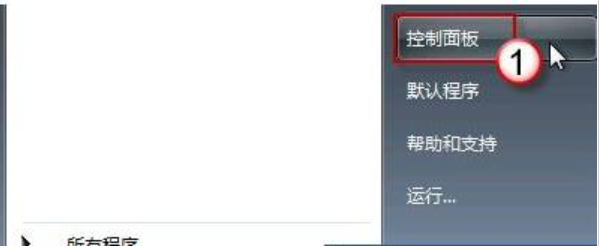
2、在控制面板查看方式为“类别”,点击下面的“更改键盘或其他输入法”;
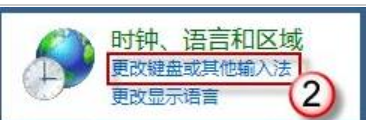
3、在打开的区域和语言框中的【键盘和语言】选卡下,点击【更改键盘】;
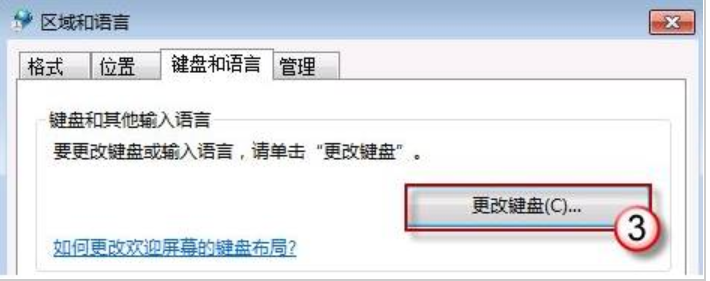
4、切换到【语言栏】选项卡,点击“停靠于任务栏”,点击应用并确定即可。
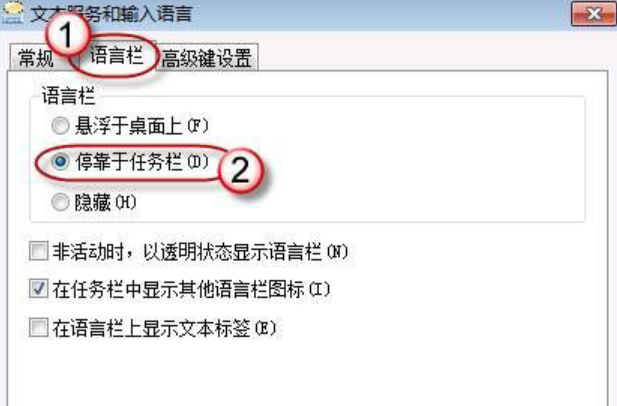
小编为大家带来的win7语言栏不见了也切换不了中文的解决办法!如果对您困扰的问题有所帮助那么请持续关注系统520,我们将持续为你带来更多优质内容
热门教程
Win11电脑任务栏图标重叠怎么办?任务栏图标重叠图文教程
2Win10视频不显示缩略图怎么办?
3笔记本Win7系统屏幕变小两侧有黑边怎么解决?
4Win11安卓子系统安装失败
5Win7旗舰版COM Surrogate已经停止工作如何解决?
6Win10总提示已重置应用默认设置怎么解决?
7Win7电脑字体怎么改回默认字体?Win7改回默认字体方法?
8Win11开始菜单怎么样设置在左下角?Win11开始菜单移至左下角步骤
9Win10如何强制删除流氓软件?Win10电脑流氓软件怎么彻底清除?
10Windows11打印机驱动怎么安装?Windows11打印机驱动安装方法分享
装机必备 更多+
重装教程
大家都在看
电脑教程专题 更多+
